Win10系统电脑上的默认应用如何更改
今天给大家介绍一下Win10系统电脑上的默认应用如何更改的具体操作步骤。
1. 打开电脑,进入桌面,找到左下角的“开始图标”,右键。

2. 在打开的菜单中,选择“应用和功能”选项。
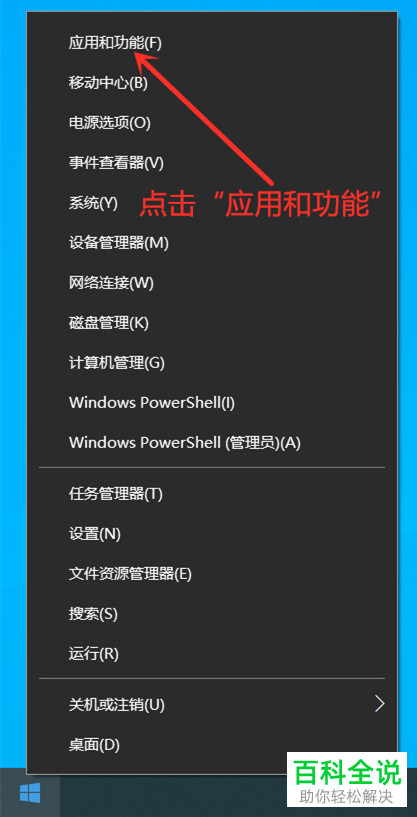
3. 进入新的页面后,点击左侧的“默认软件”选项

4. 如图,在右侧页面,显示的就是各个类型的默认应用,以“Web 浏览器”,为例,点击下方的图标。

5. 在弹出的窗口中,选择想要更改的浏览器,以“Google Chrome”为例。
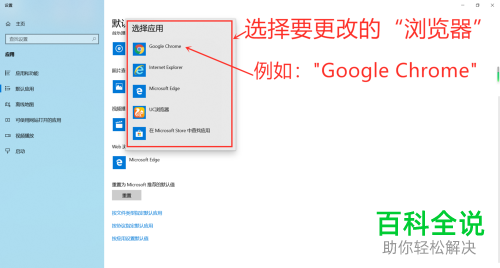
6. 如图,就更改好了。
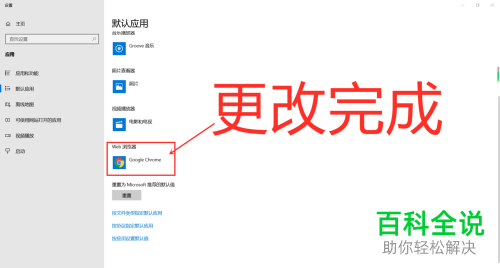
7. 其他的默认软件都是如此操作。
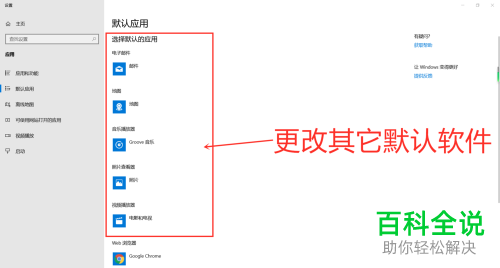
8. 在页面的下方,我们还可以选择进行重置默认软件,按文件类型更改默认软件、按协议更改默认软件、按应用设置默认软件等的操作。
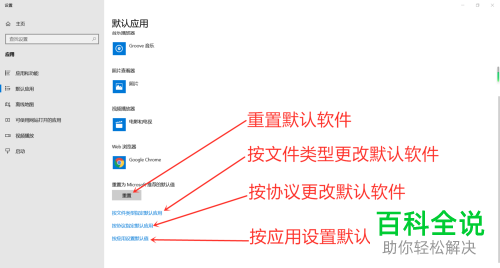
以上就是Win10系统电脑上的默认应用如何更改的具体操作步骤。
赞 (0)

